消費税設定
本マニュアルでは、aishipシリーズでの消費税率の設定方法と消費税額の算出方法、適格請求書等保存方式(インボイス制度)への対応方法について記載します。
目次
1.消費税率と商品価格の設定方法2.適格請求書等保存方式(インボイス制度)への対応方法 |
1.消費税率と商品価格の設定方法
ショップで適用する消費税率の設定と商品や商品オプションの価格設定について記載します。
1.1.標準税率商品のみを販売されるショップ
消費税率の設定は、商品価格を税抜価格で登録するか、税込価格で登録するかによって設定内容が異なります。
1.1.1.商品価格を税抜価格で登録する場合
商品価格や商品オプション(共通商品オプション)の価格を税抜価格で登録する場合の設定手順を記載します。
1.1.1.1.設定手順
①サイト管理>基本設定の「消費税設定」欄にある消費税率に「標準税率」を「10」%、「軽減税率」を「8」%でご設定ください。

図.サイト管理>基本設定の「消費税設定」欄にある消費税率
②商品価格を税抜価格でご設定ください。
設定画面は、管理画面の商品管理>登録商品編集画面の各商品の編集画面にある「公開設定/情報登録」タブの「販売価格」欄です。
同じ画面の「税区分」を「標準税率」で設定し、保存してください。
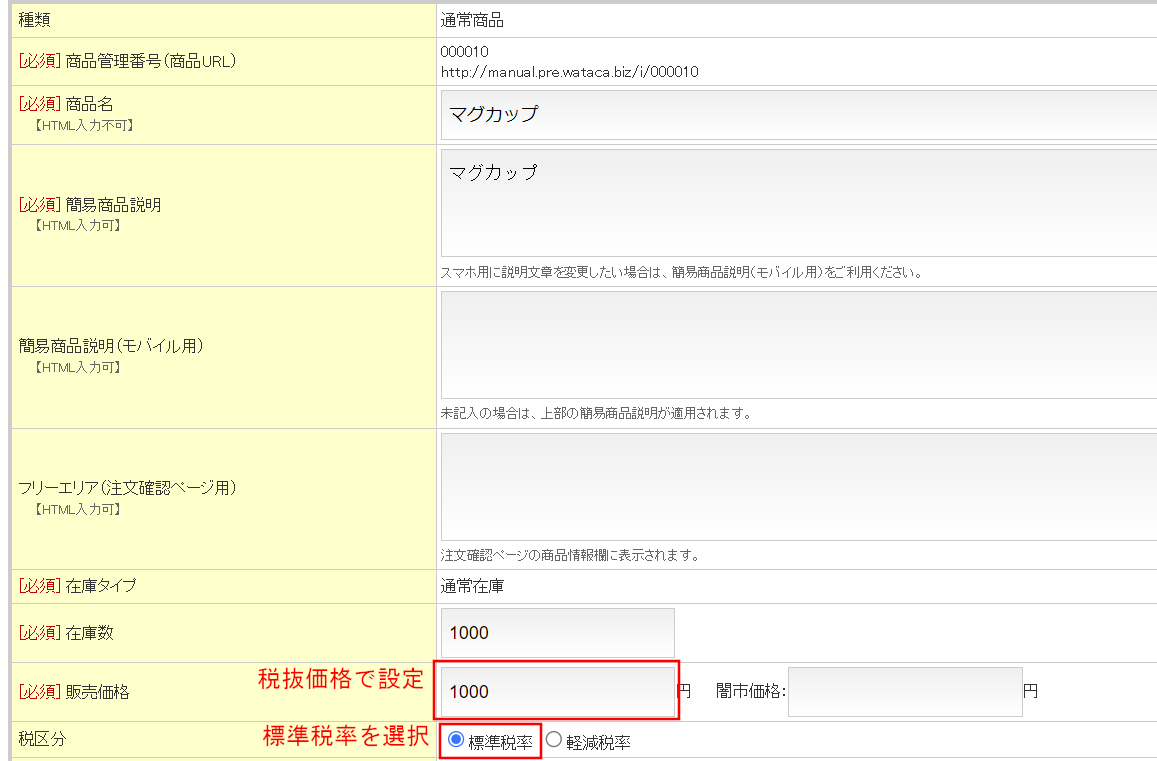
図.登録商品編集画面の各商品の編集画面にある「公開設定/情報登録」タブの販売価格と税区分の設定
③商品オプションまたは、共通商品オプションをご利用の場合は、オプション価格を税抜価格でご設定ください。
設定画面は、商品オプションの場合は管理画面の商品管理>登録商品編集画面の各商品の編集画面にある「商品オプション」タブのオプション選択肢の「価格/割合(マイナス可)」欄です。
同じ画面の「税区分」を「標準税率」で設定し、保存してください。
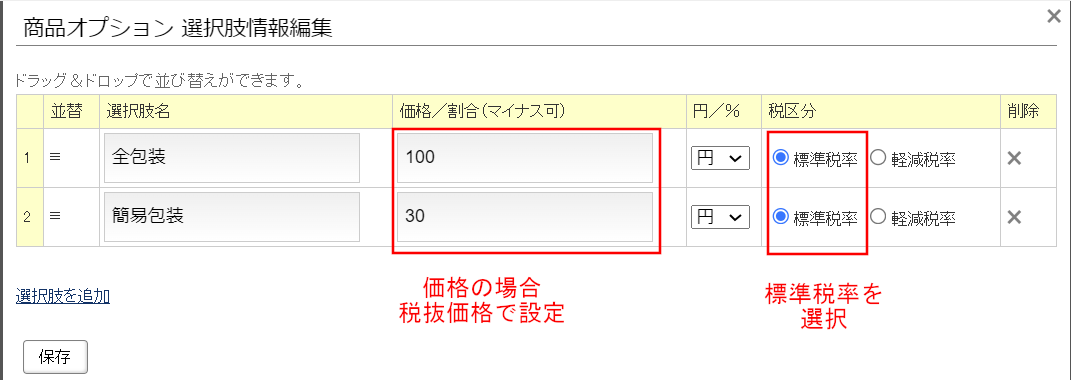
図.オプション選択肢の価格と税区分の設定
共通商品オプションの場合は、管理画面の商品管理>共通商品オプション設定の各オプション編集画面の「オプション項目設定」タブのオプション選択肢の「価格/割合(マイナス可)」欄です。
同じ画面の「税区分」を「標準税率」で設定し、保存してください。
※商品の販売価格、税区分は商品データCSVで一括設定することが可能です。
※商品オプションのオプション価格、税区分は商品バリエーション/オプションCSVで一括設定することが可能です。
>>「CSVレイアウト(商品バリエーション/オプション)」へ
※共通商品オプションは、CSVでの一括設定機能はありません。管理画面の共通商品オプションの設定画面よりご設定ください。
1.1.1.2.サイトの税込価格の表示
サイトの商品ページやカテゴリページ等に表示される「商品単価(税込)」は、商品の税区分設定をもとにサイト管理>基本設定の消費税率を参照し、商品価格に消費税率を乗じて算出されます。
商品オプション、共通商品オプションのオプション価格も同様に、オプションの税区分設定をもとにサイト管理>基本設定の消費税率を乗じて算出されます。
1円未満の端数が発生した場合は、サイト管理>基本設定の「消費税1円未満の端数の扱い」の設定に応じて端数処理が行われます。
式)商品単価(税込)=商品価格 × (1 + (消費税率 / 100)) |
(例)商品価格に1,000(税抜)で設定した場合
1,000(税抜)×(1+(10/100)) = 1,100円(税込)
1.1.2.商品価格を税込価格で登録する場合
商品価格や商品オプション(共通商品オプション)の価格を税込価格で登録する場合の設定手順を記載します。
1.1.2.1.設定手順
①サイト管理>基本設定の「消費税設定」欄にある消費税率に「標準税率」を「0」%、「軽減税率」を「0」%でご設定ください。

図.サイト管理>基本設定の「消費税設定」欄にある消費税率
②商品価格を税込価格でご設定ください。
設定画面は、管理画面の商品管理>登録商品編集画面の各商品の編集画面にある「公開設定/情報登録」タブの「販売価格」欄です。
同じ画面の「税区分」を「標準税率」で設定し、保存してください。
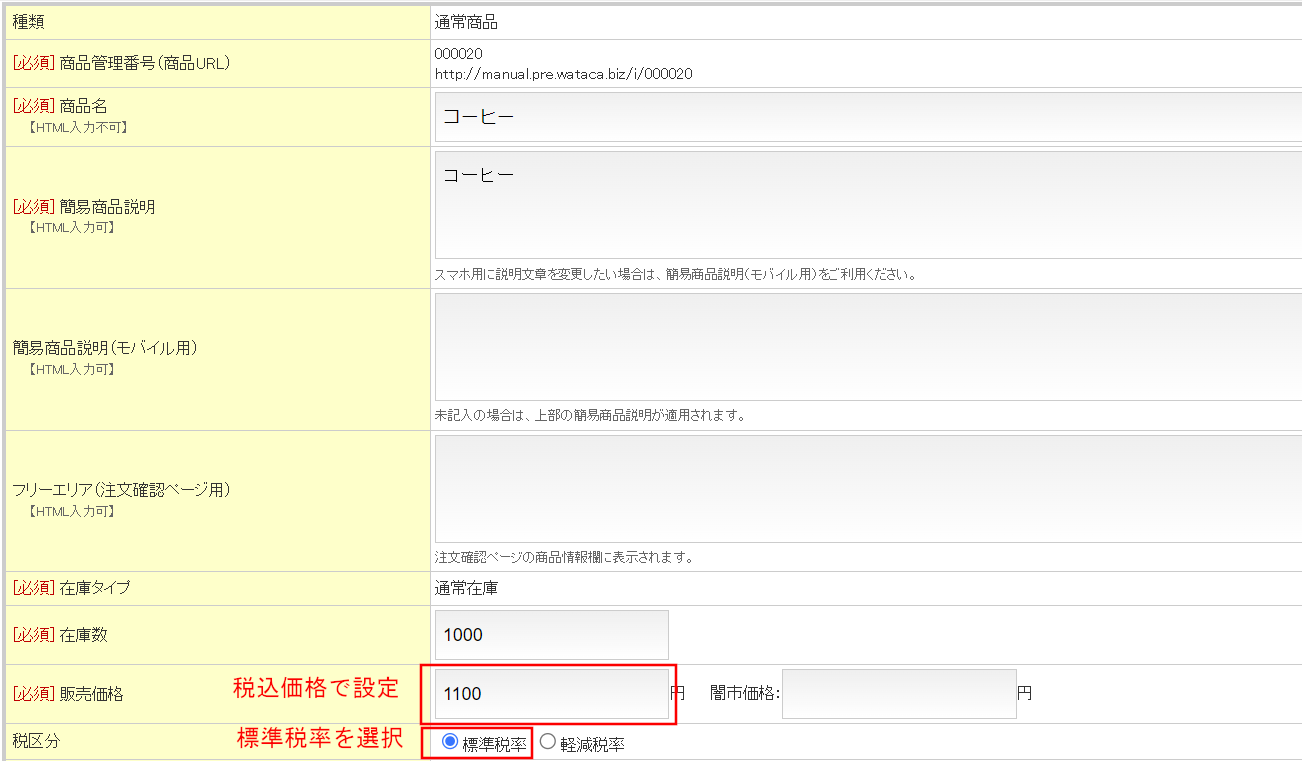
図.登録商品編集画面の各商品の編集画面にある「公開設定/情報登録」タブの販売価格と税区分の設定
③商品オプションまたは、共通商品オプションをご利用の場合は、オプション価格を税込価格でご設定ください。
設定画面は、商品オプションの場合は管理画面の商品管理>登録商品編集画面の各商品の編集画面にある「商品オプション」タブのオプション選択肢の「価格/割合(マイナス可)」欄です。
同じ画面の「税区分」を「標準税率」で設定し、保存してください。
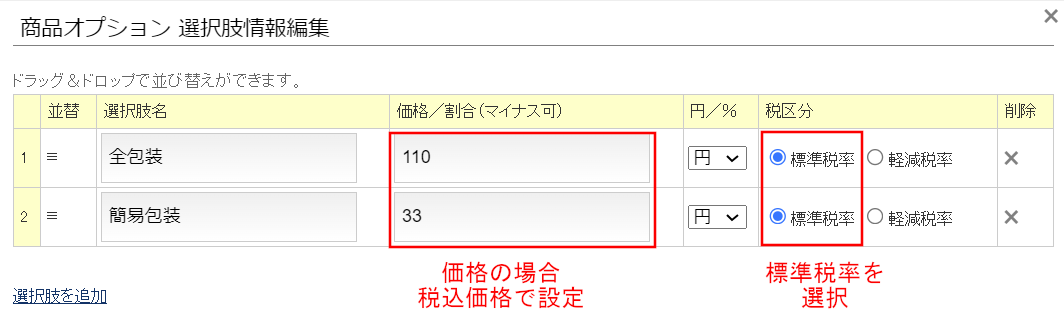
図.オプション選択肢の価格と税区分の設定
共通商品オプションの場合は、管理画面の商品管理>共通商品オプション設定の各オプション編集画面の「オプション項目設定」タブのオプション選択肢の「価格/割合(マイナス可)」欄です。
同じ画面の「税区分」を「標準税率」で設定し、保存してください。
※商品の販売価格、税区分は商品データCSVで一括設定することが可能です。
※商品オプションのオプション価格、税区分は商品バリエーション/オプションCSVで一括設定することが可能です。
>>「CSVレイアウト(商品バリエーション/オプション)」へ
※共通商品オプションは、CSVでの一括設定機能はありません。管理画面の共通商品オプションの設定画面よりご設定ください。
1.1.2.2.サイトの税込価格の表示
サイトの商品ページやカテゴリページ等に表示される「商品単価(税込)」は、商品の税区分設定をもとにサイト管理>基本設定の消費税率を参照し、商品価格に消費税率を乗じて算出されます。
商品オプション、共通商品オプションのオプション価格も同様に、オプションの税区分設定をもとにサイト管理>基本設定の消費税率を乗じて算出されます。
消費税率に0%を設定しているため、サイトの税込価格は、管理画面の商品価格、オプション価格がそのまま表示されます。
式)商品単価(税込)=商品価格 × (1 + (消費税率 / 100)) |
(例)商品価格に1,100(税込)で設定した場合
1,100(税込)×(1+(0/100))= 1,100円(税込)
1.1.2.3.注意事項
・ポイント機能をご利用の場合、ポイント対象の商品価格は管理画面で設定した商品の商品価格です。
商品価格を税込金額で設定した場合は、ポイント対象の商品価格も税込金額となります。
・商品価格を税込で登録される場合は、サイトに税抜価格を表示することができません。
サイト管理>基本設定の「消費税設定」欄の「価格表示」では、「税抜」をご選択いただけません。
また、「税込時、税抜価格と税込価格の両方を表示する」もご選択いただけませんのでご注意ください。

図.価格表示設定
1.2.標準税率商品と軽減税率商品を販売されるショップ
消費税率の設定は、商品価格を税抜価格で登録するか、税込価格で登録するかによって設定内容が異なります。
1.2.1.商品価格を税抜価格で登録する場合
商品価格や商品オプション(共通商品オプション)の価格を税抜価格で登録する場合の設定手順を記載します。
1.2.1.1.設定手順
①サイト管理>基本設定の「消費税設定」欄にある消費税率に「標準税率」「10」%、軽減税率「8」%でご設定ください。

図.サイト管理>基本設定の「消費税設定」欄にある消費税率
②商品価格を税抜価格でご設定ください。
設定画面は、管理画面の商品管理>登録商品編集画面の各商品の編集画面にある「公開設定/情報登録」タブの「販売価格」欄です。
同じ画面の「税区分」を商品の種類に応じて「標準税率」または「軽減税率」のいずれかで設定し、保存してください。
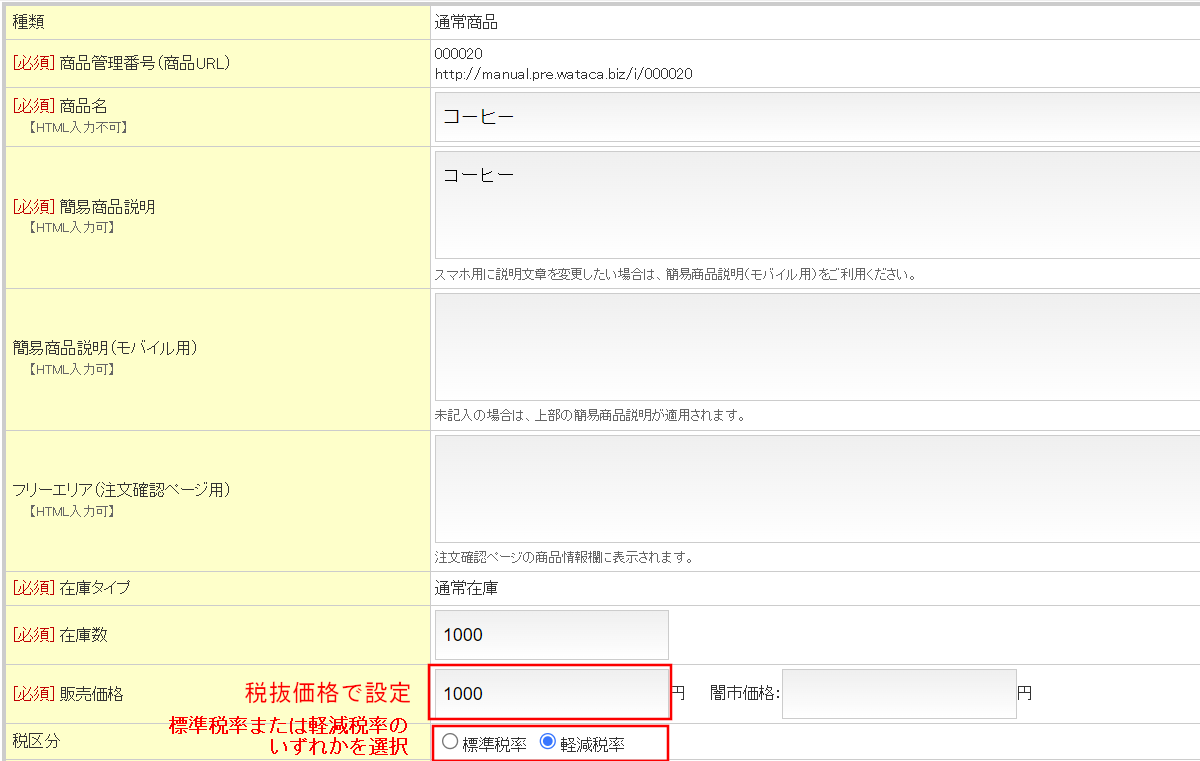
図.登録商品編集画面の各商品の編集画面にある「公開設定/情報登録」タブの販売価格と税区分の設定
③商品オプションまたは、共通商品オプションをご利用の場合は、オプション価格を税抜価格でご設定ください。
設定画面は、商品オプションの場合は管理画面の商品管理>登録商品編集画面の各商品の編集画面にある「商品オプション」タブのオプション選択肢の「価格/割合(マイナス可)」欄です。
同じ画面の「税区分」をオプションの種類に応じて「標準税率」または「軽減税率」で設定し、保存してください。
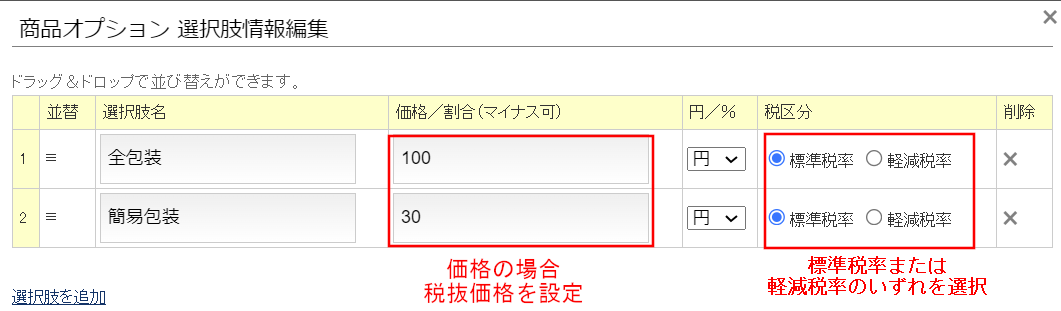
図.オプション選択肢の価格と税区分の設定
共通商品オプションの場合は、管理画面の商品管理>共通商品オプション設定の各オプション編集画面の「オプション項目設定」タブのオプション選択肢の「価格/割合(マイナス可)」欄です。
同じ画面の「税区分」を「標準税率」で設定し、保存してください。
※商品の販売価格、税区分は商品データCSVで一括設定することが可能です。
※商品オプションのオプション価格、税区分は商品バリエーション/オプションCSVで一括設定することが可能です。
>>「CSVレイアウト(商品バリエーション/オプション)」へ
※共通商品オプションは、CSVでの一括設定機能はありません。管理画面の共通商品オプションの設定画面よりご設定ください。
1.2.1.2.サイトの税込価格の表示
サイトの商品ページやカテゴリページ等に表示される「商品単価(税込)」は、商品の税区分設定をもとにサイト管理>基本設定の消費税率を参照し、商品価格に消費税率を乗じて算出されます。
商品オプション、共通商品オプションのオプション価格も同様に、オプションの税区分設定をもとにサイト管理>基本設定の消費税率を乗じて算出されます。
1円未満の端数が発生した場合は、サイト管理>基本設定の「消費税1円未満の端数の扱い」の設定に応じて端数処理が行われます。
式)商品単価(税込)=商品価格 × (1 + (消費税率 / 100)) |
(例)
標準税率商品の商品価格に1,000(税抜)、税区分を「標準税率」で設定した場合
1,000(税抜)×(1+(10 /100))= 1,100円(税込)
軽減税率商品の商品価格に1,000(税抜)、税区分を「軽減税率」で設定した場合
1,000(税抜)×(1+(8 /100))= 1,080円(税込)
1.2.2.商品価格を税込価格で登録する場合
商品価格や商品オプション(共通商品オプション)の価格を税込価格で登録する場合の設定手順を記載します。
1.2.2.1.設定手順
①サイト管理>基本設定の「消費税設定」欄にある消費税率に「標準税率」を「0」%、「軽減税率」を「0」%でご設定ください。

図.サイト管理>基本設定の「消費税設定」欄にある消費税率
②商品価格を税込価格でご設定ください。
設定画面は、管理画面の商品管理>登録商品編集画面の各商品の編集画面にある「公開設定/情報登録」タブの「販売価格」欄です。
同じ画面の「税区分」を商品の種類に応じて「標準税率」または「軽減税率」のいずれかで設定し、保存してください。
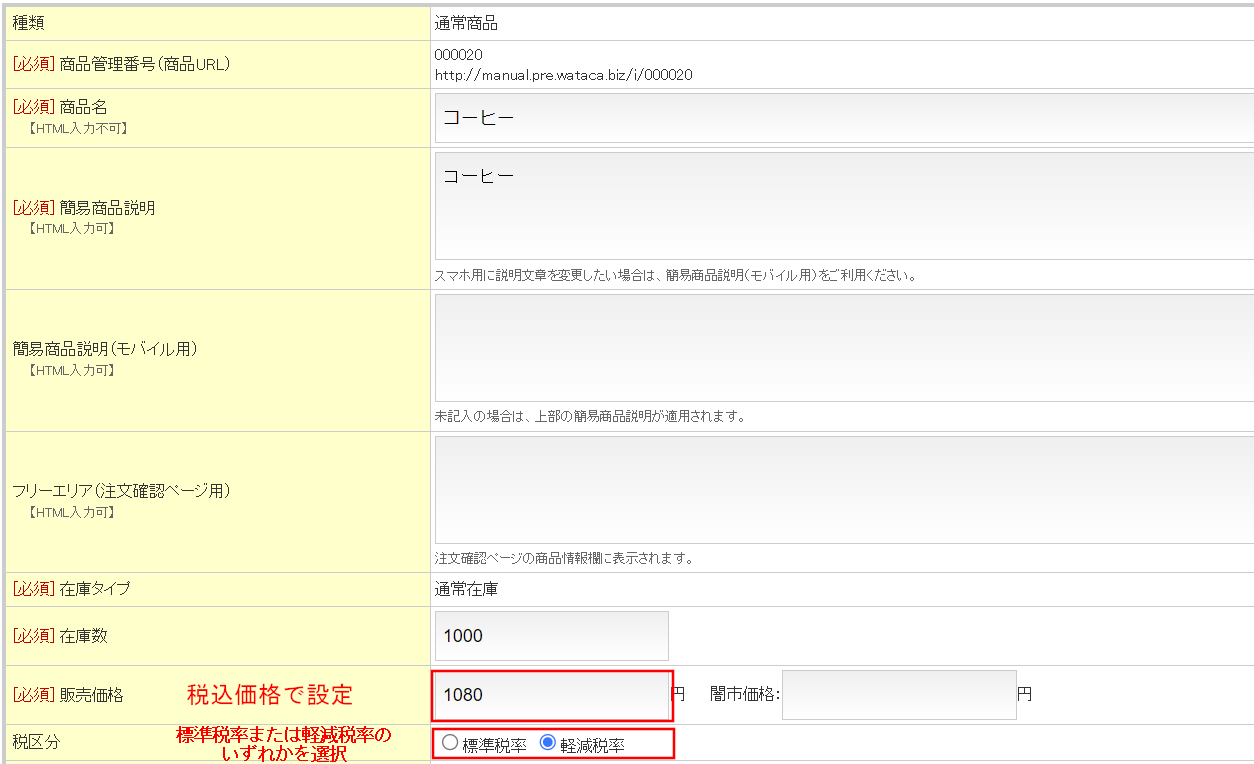
図.登録商品編集画面の各商品の編集画面にある「公開設定/情報登録」タブの販売価格と税区分の設定
③商品オプションまたは、共通商品オプションをご利用の場合は、オプション価格を税込価格でご設定ください。
設定画面は、商品オプションの場合は管理画面の商品管理>登録商品編集画面の各商品の編集画面にある「商品オプション」タブのオプション選択肢の「価格/割合(マイナス可)」欄です。
同じ画面の「税区分」をオプションの種類に応じて「標準税率」または「軽減税率」で設定し、保存してください。
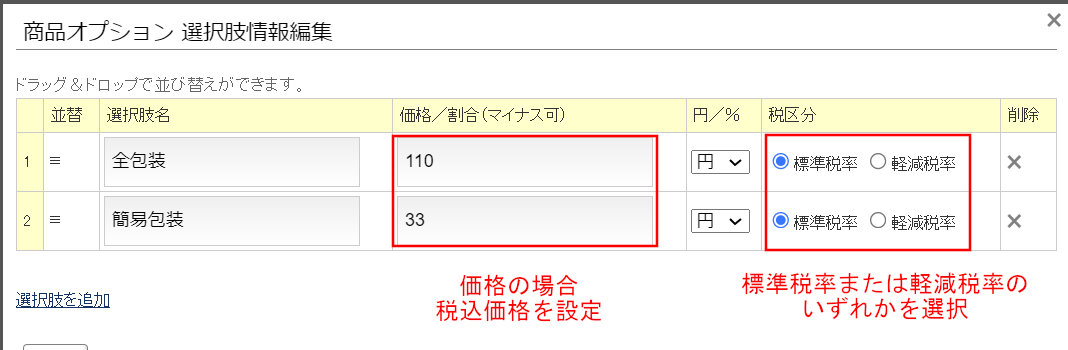
図.オプション選択肢の価格と税区分の設定
共通商品オプションの場合は、管理画面の商品管理>共通商品オプション設定の各オプション編集画面の「オプション項目設定」タブのオプション選択肢の「価格/割合(マイナス可)」欄です。
同じ画面の「税区分」をオプションの種類に応じて「標準税率」または「軽減税率」で設定し、保存してください。
※商品の販売価格、税区分は商品データCSVで一括設定することが可能です。
※商品オプションのオプション価格、税区分は商品バリエーション/オプションCSVで一括設定することが可能です。
>>「CSVレイアウト(商品バリエーション/オプション)」へ
※共通商品オプションは、CSVでの一括設定機能はありません。管理画面の共通商品オプションの設定画面よりご設定ください。
1.2.2.2.サイトの税込価格の表示
サイトの商品ページやカテゴリページ等に表示される「商品単価(税込)」は、商品の税区分設定をもとにサイト管理>基本設定の消費税率を参照し、商品価格に消費税率を乗じて算出されます。
商品オプション、共通商品オプションのオプション価格も同様に、オプションの税区分設定をもとにサイト管理>基本設定の消費税率を乗じて算出されます。
消費税率に0%を設定しているため、サイトの税込価格は、管理画面の商品価格、オプション価格がそのまま表示されます。
式)商品単価(税込)=商品価格 × (1 + (消費税率 / 100)) |
(例)
標準税率商品の商品価格に1,100(税込)、税区分を「標準税率」で設定した場合
1,100(税込)×(1+(0 /100))= 1,100円(税込)
軽減税率商品の商品価格に1,080(税込)、税区分を「軽減税率」で設定した場合
1,080(税込)×(1+(0 /100)) = 1,080円(税込)
1.2.2.3.注意事項
・ポイント機能をご利用の場合、ポイント対象の商品価格は管理画面で設定した商品の商品価格です。
商品価格を税込金額で設定した場合は、ポイント対象の商品価格も税込金額となります。
・商品価格を税込で登録される場合は、サイトに税抜価格を表示することができません。
サイト管理>基本設定の「消費税設定」欄の「価格表示」では、「税抜」をご選択いただけません。
また、「税込時、税抜価格と税込価格の両方を表示する」もご選択いただけませんのでご注意ください。

図.価格表示設定
2.適格請求書等保存方式(インボイス制度)への対応方法
aishipシリーズから出力する納品書、領収書は「適格請求書等保存方式(インボイス制度)」に対応しております。
適格請求書等保存方式(インボイス制度)の要件を満たした納品書、領収書を出力するためには、以下の事前設定が必要です。
2.1.事前設定
管理画面から事前に適格請求書発行事業者の登録番号の登録と適格請求書の発行を開始する日付の登録を行います。
2.1.1.適格請求書発行事業者の登録番号の登録
適格請求書発行事業者の登録番号は、管理画面のシステム管理>販売者情報画面で登録します。
税務署に申請し取得した登録番号をご設定ください。
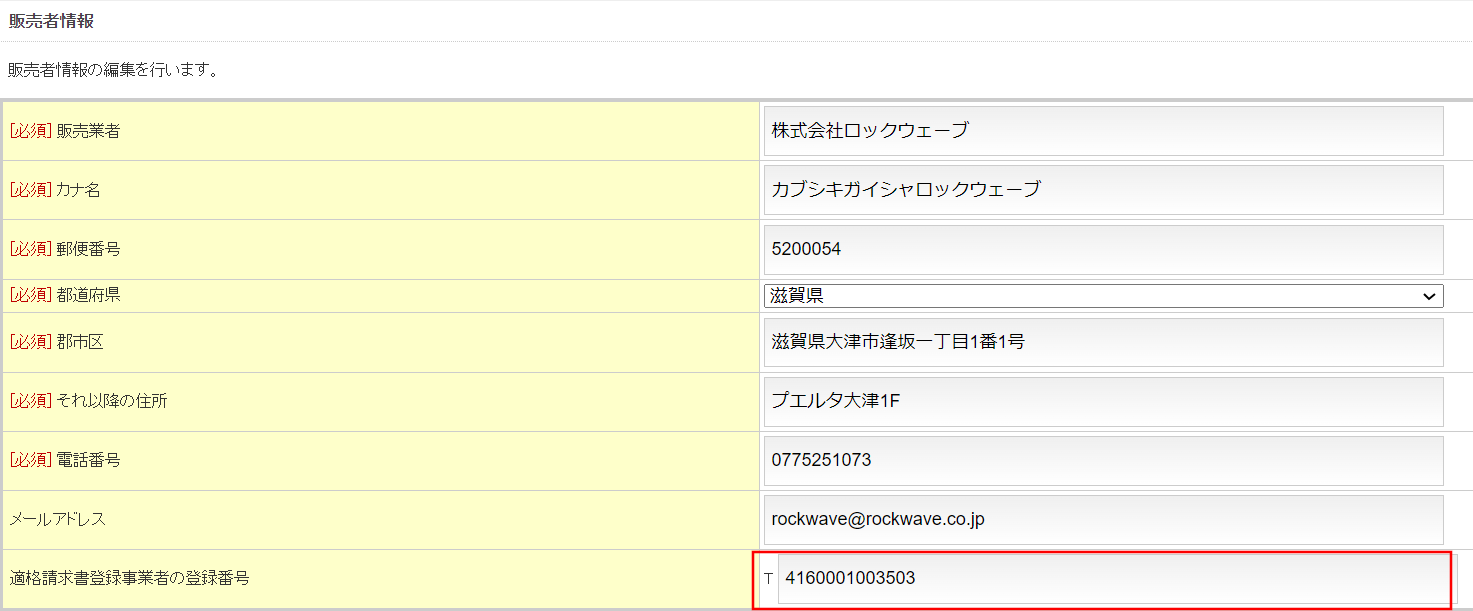
図.システム管理>販売者情報の適格請求書登録事業者の登録番号の設定
2.1.2.適格請求書の発行を開始する日付の登録
適格請求書の発行を開始する日付は、管理画面のサイト管理>基本設定画面で登録します。
「消費税設定」欄の「インボイス適用開始日」に適用開始日をご設定ください。
インボイス適用開始日以降の注文の納品書・領収書が適格請求書のフォーマットで出力されます。
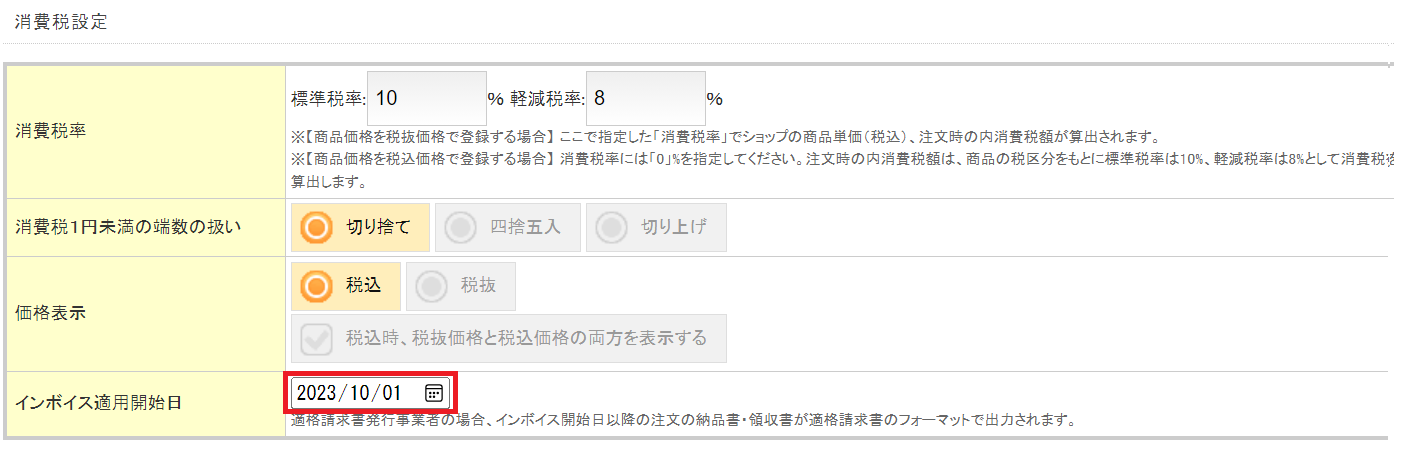
図.サイト管理>基本設定のインボイス適用開始日の設定
2.2.消費税額の算出方法
適格請求書として出力する納品書・領収書には、各税率ごとの消費税額を表示します。
各税率ごとの消費税額の算出方法は、1適格請求書(1注文)につき、標準税率対象金額(税込)、軽減税率対象金額(税込)から消費税を割り戻し計算します。
割り戻した結果の消費税額に1円未満の端数が発生した場合は、サイト管理>基本設定で指定している端数処理(切り捨て、切り上げ、 四捨五入)で処理します。
(例) 1円未満の端数処理を「切り捨て」で設定時 標準税率対象金額(税込) 30,000円(内消費税額 2,727円※1) 軽減税率対象金額(税込) 40,000円(内消費税額 2,962円※2) 割り戻し計算とは、適用税率ごとの取引総額を割り戻して計算することです。 上記の例では以下の計算式になります。 ※1 30,000円×10/110=2727.272727円 1円未満の端数を切り捨てると消費税額は「2,727円」 ※2 40,000円×8/108=2962.962963円 1円未満の端数を切り捨てると消費税額は「2,962円」 |
2.3.納品書、領収書の表示内容
インボイス適用開始日以降の注文では、納品書・領収書に適格請求書として記載が必要な以下の項目が出力されます。
①適格請求書発行事業者の氏名又は名称及び登録番号
②取引年月日
③取引内容(軽減税率の対象品目である旨)
④税率ごとに区分して合計した対価の額(税抜き又は税込み)及び適用税率
⑤税率ごとに区分した消費税額等
⑥書類の交付を受ける事業者の氏名又は名称
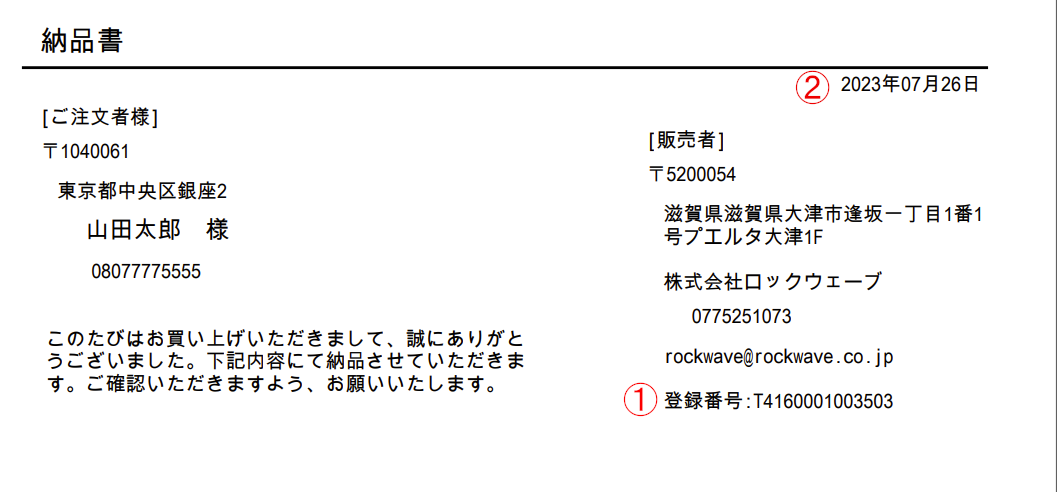
図.納品書出力例
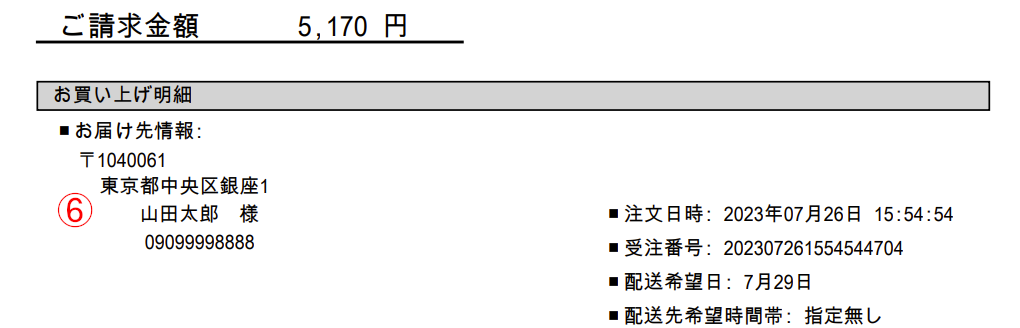
図.納品書出力例
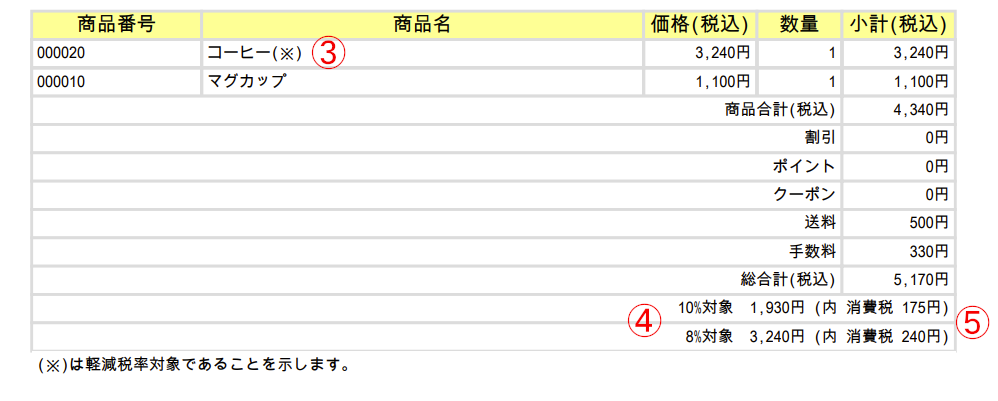
図.納品書出力例
2.4.インボイス適用開始日前に申し込まれた定期購入のインボイス制度への対応について
インボイス適用開始日より前に申込された定期購入においても、確定受注データの作成日(注文日)がインボイス適用開始日以降であれば、適格請求書等保存方式(インボイス制度)の要件を満たした納品書を出力することができます。
適用される消費税率は、申込時の消費税率が適用されます。
2.5.受注関連メールへの対応について
受注関連メールに各税率ごとの対象金額、消費税額、適格請求書発行事業者の登録番号を出力する場合は、以下の独自タグをご利用ください。
<#標準税率対象金額>
<#軽減税率対象金額>
<#標準税率対象の消費税額>
<#軽減税率対象の消費税額>
<#適格請求書発行事業者の登録番号>
このうち、<#標準税率対象の消費税額><#軽減税率対象の消費税額>と<#適格請求書発行事業者の登録番号>は、「インボイス適用開始日」(※)以降の注文日時の注文のみ出力されます。該当しない場合は、何も出力されません。
※インボイス適用開始日は、サイト管理>基本設定の「消費税設定」に設定箇所があります。
取引年月日として発送日をご利用の場合は、<#発送日>タグをご利用ください。
店舗受取の場合は、取引年月日として<#受取希望日>タグをご利用ください。
2.5.1.メールテンプレート設定例
受注管理>受注関連メールテンプレート作成画面でメールテンプレートに上記タグを設定する一例を記載します。
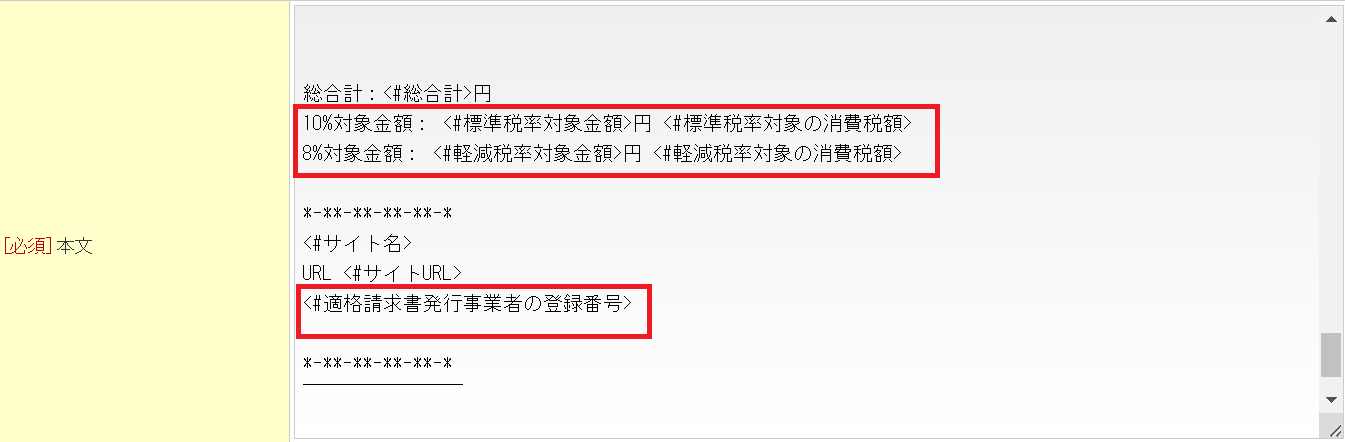
図.メールテンプレートの「本文」にタグを追加した例
上記のようにタグを追加した場合、以下のようにメール本文に出力されます。
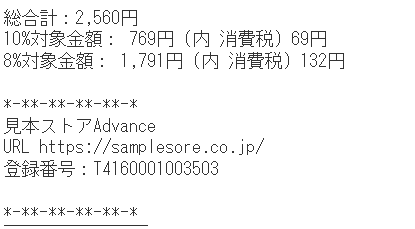
図.メールの出力例
2.5.2.注意事項
各種タグは、注文情報に対して出力されます。定期購入機能をご利用の場合は、申込情報に対してはご利用いただけませんので
ご注意ください。
3.特記事項
「適格返還請求書」には対応しておりません。
返金時に適格返還請求書の発行が必要な場合は、ショップ様での作成をお願いいたします。
